各位好!这篇文章主要是给大家详细描述关于“怎么安装打印机驱动和添加打印机的步骤教程视频”的核心内容以及“怎么安装打印机驱动?步骤简单,快来试试吧!”的相关信息 , 希望对您有所帮助 , 请往下看 。
我们都知道 , 如果我们想使用打印机 , 我们首先要做的是在计算机中安装打印机驱动程序 。 你知道如何安装下载的驱动程序吗?如果你不知道 , 就来看看这篇怎么安装打印机驱动和添加打印的步骤教程 , 一起来学习一下吧 。
1、首先要安装打印机驱动 , 什么牌子的打印机就安装什么驱动 , 可以到品牌官网直接下载 。
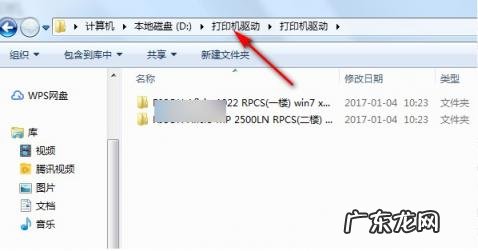
文章插图
【怎么安装打印机驱动?步骤简单,快来试试吧! 怎么安装打印机驱动和添加打印机的步骤教程视频】2、电脑打开所有程序 , 点击设备与打印机 。
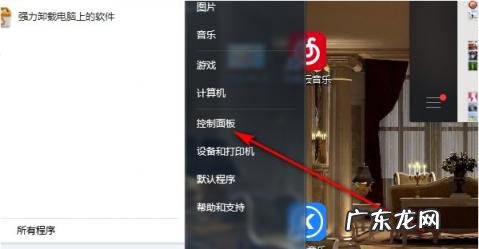
文章插图
3、进入打印机管理页面 , 点击鼠标右键选择添加打印机 。

文章插图
4、选择打印机类型 , 如果是本地打印机就选择本地 。

文章插图
5、选择需要安装的打印机型号 , 然后点击下一步 。
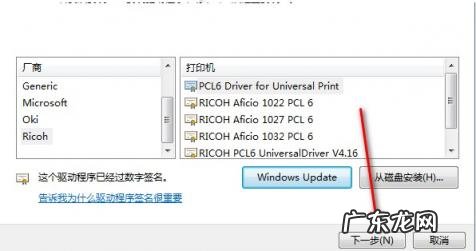
文章插图
6、输入打印机名称 , 可以随便输 , 然后点击下一步 。
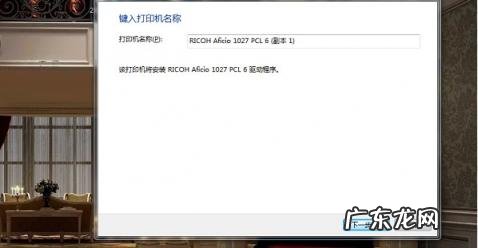
文章插图
7、等待安装打印机 。

文章插图
8、安装完成 。
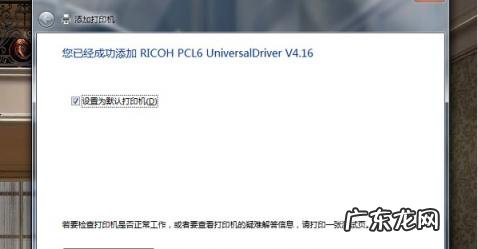
文章插图
以上就是怎么安装打印机驱动和添加打印机的步骤教程啦 , 希望能帮助到大家 。
- 捷达轿车怎么样值得买吗 捷达vs7车主真实口碑
- 北京市郊火车票怎么购买 怎么购买火车票卧铺下铺
- c咖泥膜怎么用 c咖泥膜好用吗
- 怎么代理宠物用品 宠物用品代理商合同
- 注销支付宝账号流程 怎么样才能注销支付宝账户
- 如何靠网络赚钱呢 怎么网络上赚钱
- 水费如何缴纳 水费怎么交钱
- 眼影盘颜色介绍 colorrose眼影盘怎么样
- 电脑怎么能打字快 教你电脑上怎么打字快 - 装机吧
- win10的系统设置打不开 win10电脑属性打不开了怎么办
特别声明:本站内容均来自网友提供或互联网,仅供参考,请勿用于商业和其他非法用途。如果侵犯了您的权益请与我们联系,我们将在24小时内删除。
